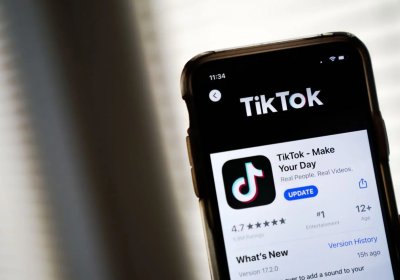Smartfondagi ilovalar o‘zida ko‘plab ma’lumot va axborot saqlaydi, bu esa – qurilma xotirasidan shuncha joy band bo‘ladi, deganidir. Ushbu to‘planib qolgan ma’lumotlarni o‘chirib yuborish amali keshni tozalash deyiladi. Buni qilsak, nafaqat biror muayyan dasturning faoliyati me’yorlashadi, balki smartfonning xotirasi ham tozalanib, uning ishlash tezligi oshadi, deb yozadi Terabayt sayti.
Quyida Android tizimli smartfonlarda keshni tozalashni qadam-baqadam ko‘rib chiqamiz.
Keshni yalpi tozalash
Smartfonning keshini butkul tozalash – undagi barcha ilovalarning to‘planib qolgan ma’lumotlarini o‘chirish uchun uning sozlamalari – «Nastroyki»ga kiramiz.
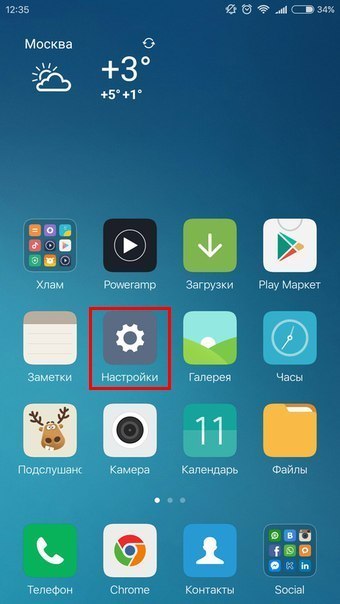
Keyin uning xotira sozlamalariga, ya’ni «Pamyat» bandiga o‘tamiz.
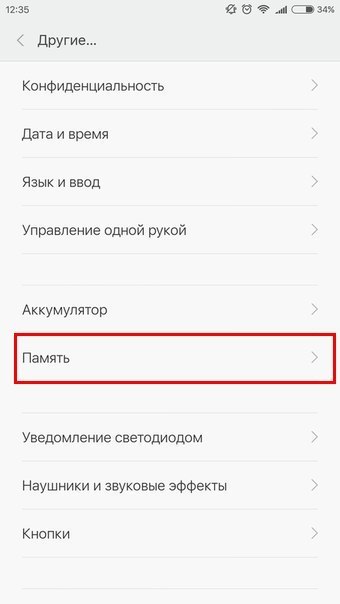
Bu erda bizga keragi – kesh ma’lumotlari, ya’ni «Dannыe kesha». Shuni bossak, keshni tozalashga buyruq bergan bo‘lamiz.
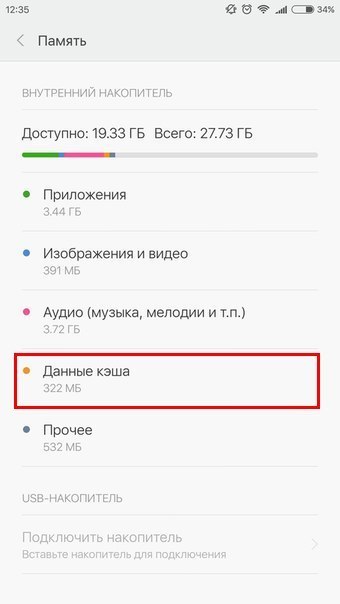
Tizim bizdan ma’lumotlarni o‘chirish haqidagi qarorimizni tasdiqlashni so‘raydi. Qalqib chiqqan oynachadan «OK»ni bosib, tozalashni tasdiqlaymiz.
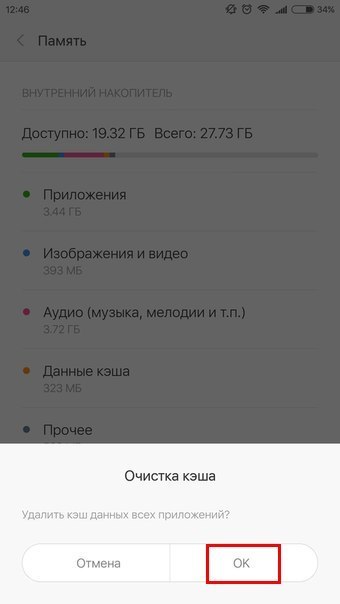
Tegishli biror ilova keshini tozalash
Ba’zida butun bir smartfonning keshini emas, balki undagi biror dasturning keshini tozalashga zarurat tug‘iladi. Odatda, to‘g‘ri ishlamay qolgan ilovaning ortiqcha ma’lumotlarini o‘chirib tashlash kerak bo‘lib qoladi.
Bunday hollarda ham, xuddi yuqoridagi singari, ishni telefonning umumiy sozlamalari – «Nastroyki»dan boshlaymiz. Keyin esa dasturlarga – «Prilojeniya» bo‘limiga o‘tamiz.
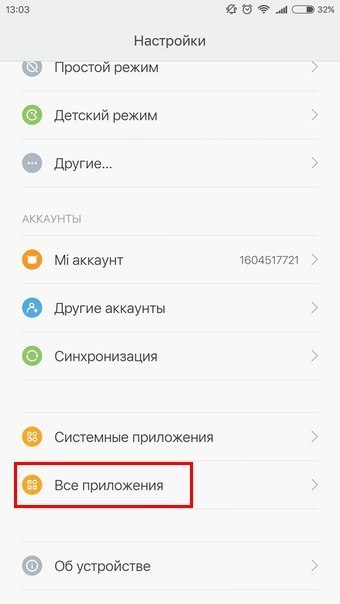
Bu erda o‘zimizga kerakli ilovani tanlaymiz. Masalan, quyidagi misolda Agent Mail.Ru keshini tozalash amalga oshirilmoqda.
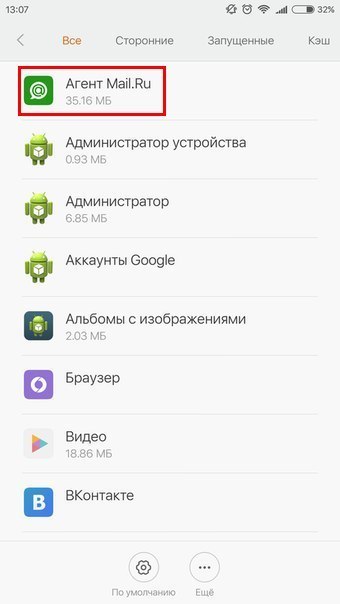
Uning menyusidagi «Ochistit kesh» – «Keshni tozalash» bandini tanlaymiz va shu bilan dasturning to‘planib qolgan ortiqcha ma’lumotlari o‘chirib tashlanadi.
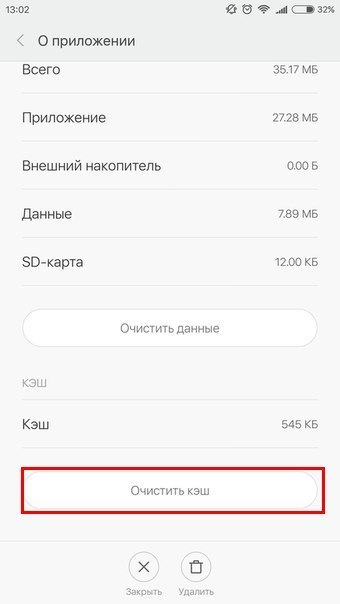
“Zamin” yangiliklarini “Youtube”da kuzatib boring
Ctrl
Enter
Xato topdIngizmi?
Iborani ajratib Ctrl+Enter tugmasini bosingMavzuga oid yangiliklar

Ramzan Qodirovning 19 yoshli qizi medal bilan taqdirlandi

Futzal. Osiyo Kubogi. Tojikiston Yaponiyani guruhda qoldirdi

Olimlar o‘quvchilarning familiyasidagi bosh harf ularning bahosiga ta’sir qilishini aniqladi

Crocus teraktida ayblanayotgan tojikistonlik Dalerjon Mirzoyevning ota-onasi o‘g‘li haqida gapirdi

O‘zbekistonda o‘tgan uch oyda qancha avtomobil ishlab chiqarilgan?

HAMAS yetakchisi: Isroil Rafahga kirsa, Falastin xalqi oq bayroqni ko‘tarmaydi

AQSHning Suriyadagi harbiy bazasiga raketalar hujum qildi

Shveysariya prezidenti Putinga maktub yo‘lladi